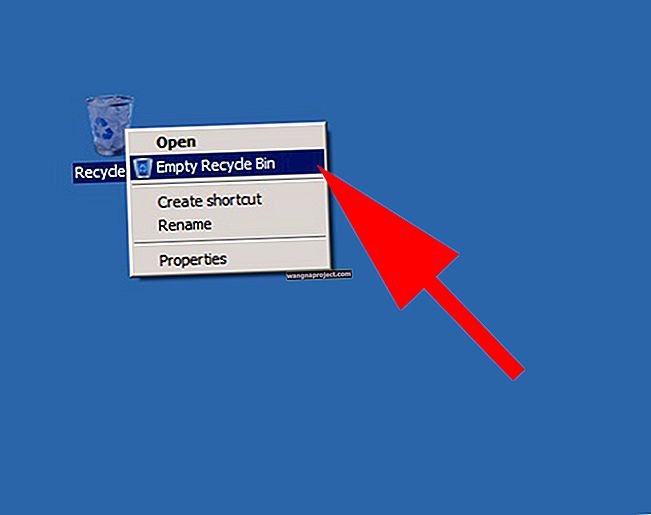Apple Watch, Apple'ın en yeni ürün kategorisidir ve cihaz pek çok harika şey yapsa da ekranı oldukça küçüktür. Bu, bir klavye eklemeyi imkansız kılar, ancak uygulamalar gibi şeylerde bazen gereklidir. Bugün, Apple Watch'ta dikte etmeyi nasıl kullanacağımıza bakıyoruz.

Apple Watch'ta Dikte Nasıl Kullanılır
Üç kullanım durumuna odaklanacağız. İlki, Apple Watch'unuzdaki bir mesajı yanıtlarken dikte kullanmaktır. İkincisi, bir e-postaya yanıt hazırlamak için dikte özelliğini kullanmaya odaklanır ve son olarak, navigasyon için kullanmak gibi dikte için diğer olası kullanımlardan bazılarına bakacağız.
İLİŞKİLİ:
- Apple Watch - Bildirimleri Yönetme
- Saatte Gelen Çağrılar Eksik Bilgi, Nasıl Yapılır
- Apple Watch'ta Sık Karşılaşılan Sorunları Giderme
Apple Watch'ta bir Mesajı Yanıtlama
Apple Watch'ta bir Mesaj aldığınızda, yalnızca sesinizi kullanarak kolayca yanıt verebilirsiniz. Bunu yapmak için:
- Mesajları girin ve bir Mesaja tıklayın veya açık bir Mesajdan bir bildirim alın
- Mikrofonu tıklayın
- Mesajınızı söyleyin. Noktalama işareti eklemek istiyorsanız, "Nasıl gidiyor Steve soru işareti" gibi bir şey söyleyerek bunu yapabilirsiniz.
Apple Watch ayarlarınızı metin yerine sesli mesaj olarak göndermek için de değiştirebileceğinizi unutmayın. Bunu yapmak için Apple Watch uygulamasını açın, ardından Saatim Sekmesine ve ardından Mesajlar> Dikte Edilen Mesajlar'a gidin.

Apple Watch'ta bir E-postayı Sesle yanıtlama
E-postalara Apple Watch'ta sesli olarak da kolayca yanıt verilebilir.
- Mail girin ve bir E-postaya tıklayın veya Mail'den açık bildirim alın
- Yanıtla'yı tıklayın
- Mikrofonu tıklayın
- Mesajınızı söyleyin, yine 'nokta' ve 'soru işareti' gibi eserler söyleyerek noktalama işareti ekleyebilirsiniz. İşiniz bittiğinde mesajınızı iki kez kontrol ettiğinizden emin olun.

Apple Watch'ta Navigasyon için Ses
Apple Watch'taki Dikte uygulamasının son yerleşik uygulaması Navigasyon'da. Bu özellik ile küçük kayşat sayesinde bulmaya çalışmak yerine nereye gitmek istediğinizi rahatlıkla söyleyebilirsiniz.
- Haritaları Aç
- Ara'yı tıklayın
- Dikte'yi tıklayın
- Nereye gitmek istediğini söyle
Diğer yöntemler. Diğer metodlar
Dikte'ye ek olarak Apple, Apple Watch'ta metin iletişimini kolayca girmenin birkaç yolunu ekledi. Örneğin, Mesajlar'da, Dikte düğmesini her zamankinden daha ileriye kaydırmak, önceki mesaja dayalı bir yanıt listesi ortaya çıkaracaktır.
Ek olarak, Mesajlar ve Posta, yeni karalama özelliği sayesinde el yazısını otomatik olarak tanıyabilir. Saatteki bir mesajı kolayca karalayabilirsiniz ve Apple bunu metne dönüştürür.
Apple Watch'ta Dikte Çalışmıyor, Nasıl Yapılır
WatchOS 4'ü çalıştıran yeni Series 3'te, Siri ve dikte çok hızlı yanıt veriyor ve çoğu zaman iyi çalışıyor. Bununla birlikte, özellikle bir mesaj yanıtı hazırlarken, dikte özelliğinin işbirliği yapmadığı zamanlar vardır. Saatinizdeki Dikte özelliği ile ilgili sorunlarla karşılaşırsanız deneyebileceğiniz bazı genel ipuçlarını burada bulabilirsiniz.
- Saati ve ardından iPhone'u kapatın. Ardından, önce iPhone'u ve ardından saati açın. Cihazların bu şekilde kapatılması ve açılması, bazen dikte özelliği de dahil olmak üzere birçok sorunu çözebilir.
- Saatinizdeki bir uygulamayla ilişkili dikte dilini değiştirmek istiyorsanız, lütfen bunun iPhone'daki aktif klavye diline bağlı olduğunu unutmayın. Bir mesaj veya uygulama için iPhone'unuzdaki klavye dilini değiştirmek, Apple Watch'unuzdaki o konuşma veya uygulama için dikte dilini değiştirir. Bu, saatinizde dikte etmek için birden çok dil kullanmak istediğinizde faydalıdır.
- Daha inatçı sorunlar için Apple Watch'u yeniden başlatmaya zorlamak yardımcı olabilir. Apple logosunu görene kadar hem yan düğmeyi hem de Dijital kurma kolunu en az 10 saniye kadar basılı tutun. Saatin kendi kendine başlamasına izin verin ve ardından ünitede hala teknik sorunlar yaşayıp yaşamadığınızı kontrol edebilirsiniz.
Umarız bu kısa makale size yardımcı olmuştur. Daha fazla Nasıl Yapılır ve ipuçları, haberler ve daha fazlası için AppletoolBox'a göz atmayı unutmayın. Lütfen yorumlarınızı aşağıda paylaşmaktan çekinmeyin.